Windows 11'de Sesli Erişim Nasıl Etkinleştirilir ve Kullanılır
Çeşitli / / April 06, 2023
Sayesinde Microsoft'un işletim sisteminin kullanılabilirliğini iyileştirme çabaları yenilendi, Windows 11 birçok yeni erişilebilirlik özelliği alıyor. Sesli erişim, PC'nizi sesli komutlarla kontrol etmenizi sağlayan yeni bir özelliktir.

Bilgisayarınızda Ses erişimini kullanmak isteyebilirsiniz. Bu kılavuzda, Windows 11'de Ses erişimini kullanma hakkında her şeyi açıklayacağız.
Sesli erişimin ne olduğuna, nasıl çalıştığına ve bilgisayarınızın kullanılabilirliğini artırmak için onu kullanmanın birkaç yoluna bakalım.
Windows 11'de Sesli Erişim Nedir?
Sesli Erişim, Windows 11'in 22H2 yapısıyla birlikte kullanıma sunulan yeni erişilebilirlik özelliklerinden biridir. Sesli Erişim özelliği, engelli kişiler dahil herkesin bilgisayarını sesli komutlarla kontrol etmesini sağlar. Uygulamaları açma veya uygulamalar arasında geçiş yapma, web'de gezinme, sesinizi kullanarak yazma vb. eylemlerde bulunabilirsiniz.
Microsoft, Voice Access'in Azure bilişsel hizmetlerine dayalı olarak cihazda konuşma tanıma kullandığını belirtir. sesinizi doğru bir şekilde tanımak, bu özelliğin aktif bir internet olmadan bile çalışmasına izin vermek bağlantı.
Windows 11 PC'nizde Ses erişimi özelliğini nasıl etkinleştireceğiniz ve kullanacağınız aşağıda açıklanmıştır.
Windows 11'de Sesli Erişim Nasıl Etkinleştirilir
Sayesinde Windows 11'in yeni ve geliştirilmiş Ayarlar uygulaması, erişilebilirlik bölümüne giderek Ses erişimi de dahil olmak üzere çeşitli erişilebilirlik özelliklerini hızlı bir şekilde etkinleştirebilirsiniz.
PC'nizdeki Ayarlar uygulamasını kullanarak Sesli Erişimi nasıl kolayca etkinleştirebileceğiniz aşağıda açıklanmıştır:
Aşama 1: PC'nizde Ayarlar uygulamasını başlatmak için Windows + I tuşlarına basın.
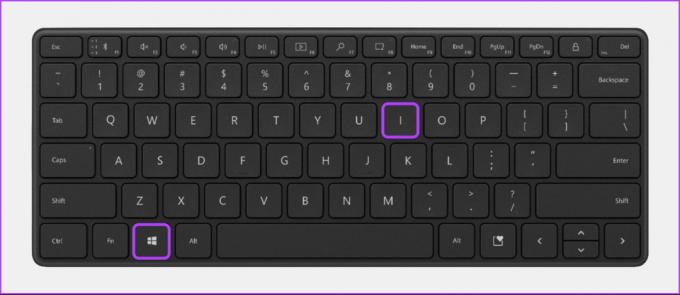
Adım 2: Ayarlar uygulamasının içinde, sol kenar çubuğundan Erişilebilirlik seçeneğini tıklayın.

Aşama 3: Erişilebilirlik ekranında, sağ bölmeden Konuşma seçeneğine tıklayın.

Adım 4: Açmak için Ses erişim anahtarına tıklayın.
Alternatif olarak, PC'nizi her başlattığınızda Sesli Erişim özelliğinin otomatik olarak başlamasını istiyorsanız, 'Bilgisayarınızda oturum açtıktan sonra sesli erişimi başlat' yazan onay kutusunu tıklayın.

Ses erişimini ilk kez etkinleştirirseniz Windows, cihazda daha iyi tanıma için daha yeni (doğal) konuşma modelini indirmenizi isteyecektir. Farklı vurgulara sahip dört seçenek arasından seçim yapabilirsiniz.
Ses erişimini etkinleştirdikten ve yeni konuşma paketlerini indirdikten sonra, Windows 11 PC'niz sesli komutları kabul etmeye hazır olacaktır.
Windows 11'de Sesli Erişim Nasıl Kullanılır
Sesli Erişim özelliğini etkinleştirdikten sonra, Sesli Erişim çubuğu ekranınızın üst kenarında görünecektir. İlk kez, şartlar ve koşulları kabul etmeniz gerekecek. Ardından, kullanmadan önce Ses erişimini yapılandırabilirsiniz. Aynı için şu adımları izleyin:
Aşama 1: Şartları ve koşulları kabul etmek için "Kabul ediyorum" düğmesini tıklayın.

Adım 2: Sesli erişim kılavuzu penceresinde, Sesli Erişim ile kullanmak istediğiniz varsayılan mikrofonu seçin. > ok ile gösterilen İleri'ye tıklayın.

Aşama 3: Başlangıç Kılavuzu'na tıklayın.

Sesli Erişim Kılavuzu, Sesli Erişim komutlarını kullanarak Windows 11 PC'nizle nasıl etkileşim kuracağınızı göstermek için pratik örnekler kullanarak birkaç komutu denemenize izin verecektir.
Adım 4: İlk alıştırma size Sesli Erişimin temellerini ve Sesli Erişim ile menülerde nasıl gezineceğinizi veya seçenekleri nasıl seçeceğinizi öğretir. Bu alıştırmadaki tüm komutları tamamladıktan sonra > ok ile gösterilen İleri'ye tıklayın.
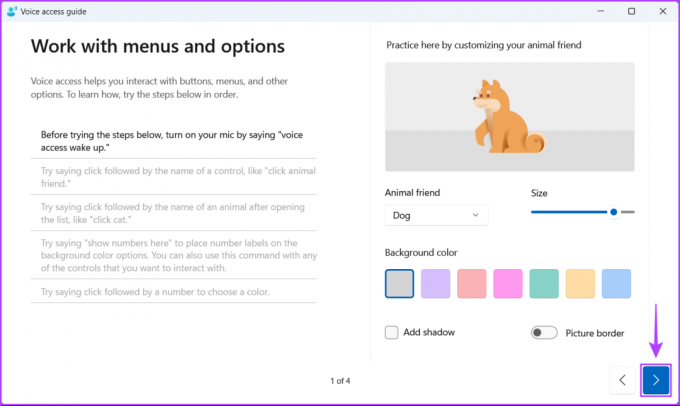
Adım 5: İkinci alıştırma, Ses erişimini kullanarak fare işaretçisini nasıl kontrol edeceğinizi öğretir. Bu alıştırmayı tamamladığınızda > ok ile gösterilen İleri'ye tıklayın.
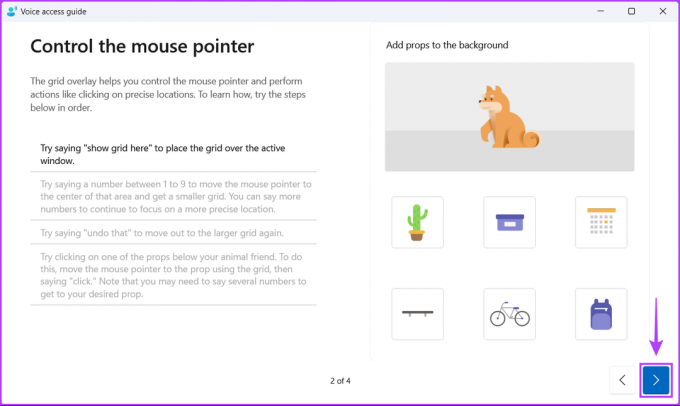
Adım 6: Üçüncü ve son alıştırma, Sesli Erişimi kullanarak metni nasıl dikte edeceğinizi ve düzenleyeceğinizi öğretir. Devam etmek için > ok düğmesine tıklayın.
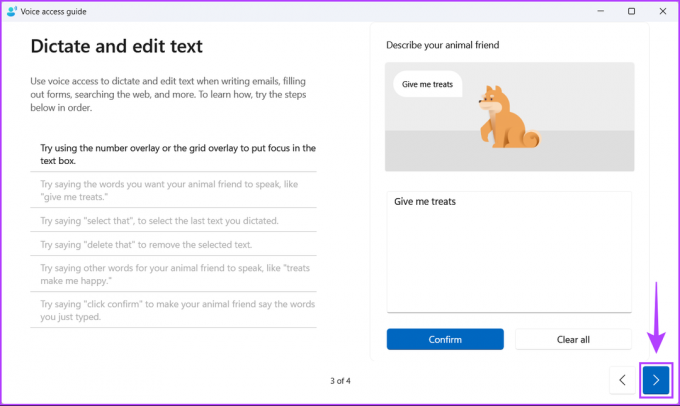
Adım 6: Kılavuzu bitirdiğinizde bir Tebrikler sayfasına ulaşacaksınız. Kapsamlı bir listeye erişmek için Komutları görüntüle'ye tıklayabilir veya Bitti'ye tıklayabilirsiniz.
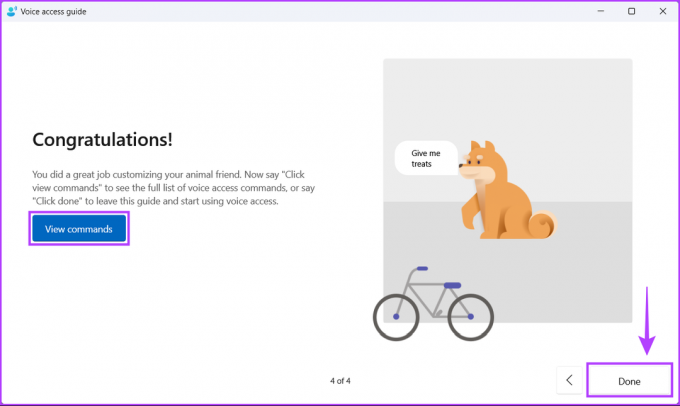
Sesinizi Kullanarak Bilgisayarınızı Kolayca Kontrol Edin
Windows 11'deki Sesli Erişim özelliği, PC'nizi sesli komutlarla kontrol etmenizi sağlar. Tarama veya film izleme gibi basit görevleri gerçekleştirmek istiyorsanız bu yararlı olabilir. Ayrıca Sesli Erişim, PC'niz internete bağlı olmadığında bile çalışır.
Son güncelleme 09 Kasım 2022
Yukarıdaki makale, Guiding Tech'i desteklemeye yardımcı olan bağlı kuruluş bağlantıları içerebilir. Ancak, editoryal bütünlüğümüzü etkilemez. İçerik tarafsız ve özgün kalır.



